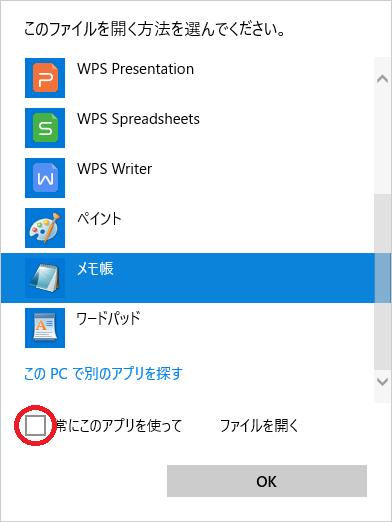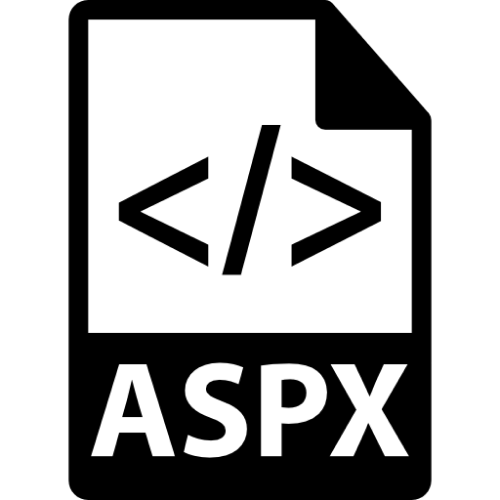AIファイルは、Adobe Illustratorというグラフィックデザインソフトで作成されるベクターグラフィックファイルです。「.ai」ファイルは、Adobe Illustratorがなくても開く方法が存在します。
この記事で、aiファイルの概要と、aiファイルを開く方法についてご紹介いたします。
Part 1: 拡張子「.ai」ファイルとは何か?
aiファイルとは、Adobe Illustrator(アドビ イラストレーター)というグラフィックデザインソフトウェアで製作されたファイルで、拡張子が「.ai」であることからaiファイルと呼ばれています。
Adobe Illustratorは世界的に使われているグラフィックソフトで、画像作成をするクリエイターの多くがaiファイルを扱っています。
しかし、aiファイルを受け取ったはいいけど、Adobe Illustratorを持ってない!という方、ご安心ください。Adobe Illustratorがなくても、aiファイルを開くことは可能です。
Part 2: 「.ai」ファイルを開く方法【5選】
AIファイルを開くには、Adobe Illustratorが最適ですが、必ずしもIllustratorがなくても開くことは可能です。以下に、いくつかの方法を紹介します。
方法1.Acrobat Reader(アクロバットリーダー)でAIファイルを開く
Acrobat ReaderはPDFファイルを読み込めるソフトですが、aiファイルも開けます。お手持ちのWindows 10パソコンにすでにインストールされている場合もありますが、以下のサイトでAcrobat Readerの無料版をダウンロードすることも可能です。
aiファイルを開く際は、ファイルを右クリック> [プログラムから開く] > [Adobe Acrobat DC]を選択してください。
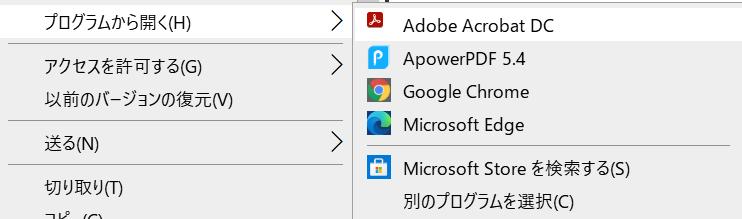
注意点として、Acrobat Readerではデータの閲覧のみが可能で、編集はできません。また、Acrobat Readerでは開けないaiファイルもあります。これはaiファイル保存時に、Illustratorオプションで[PDF互換ファイルを作成]にチェックを外してしまった場合、このaiファイルは開けません。
方法2.XnViewを利用してAIファイルを表示する
XnViewは様々な形式の画像ファイルを開ける無料のソフトで、aiファイルも開けます。色調補正や切り取りなどの編集も可能です。
方法3.GoogleドライブでAIファイルを閲覧する
Googleアカウントをお持ちの方は、Googleドライブのビューワーでaiファイルを表示できます。ソフトやアプリをインストールする必要のない方法です。
自分のGoogleドライブにログインし、左にある[新規] > [ファイルのアップロード]をクリックして、aiファイルをアップロードします。アップロードしたaiファイルをダブルクリックすると、aiファイルをビューワーで開くことができます。
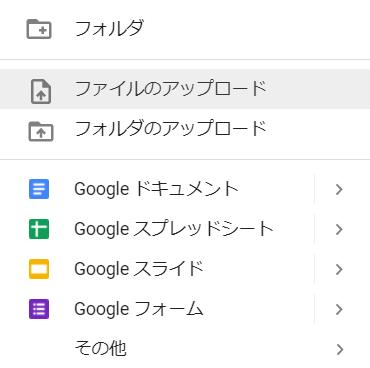
方法4.Macのプレビュー機能でAIファイルを開く
Macのプレビュー機能を使えば、AIファイルを簡易的に表示できます。
-
開きたいAIファイルをFinder上で右クリックします。
- 右クリックメニューから「プレビューで開く」を選択します。
- プレビューが起動し、AIファイルの内容が表示されます。
方法5.オンラインでAIファイルをPDFに変換する
AIファイルをPDFに変換することで、他のソフトウェアでも開けるようになるだけでなく、印刷品質も高くなります。
Convertioのようなオンライン変換ツールは、多数のファイル形式に対応しており、AIファイルのPDF変換も可能です。直感的な操作で簡単に変換できます。
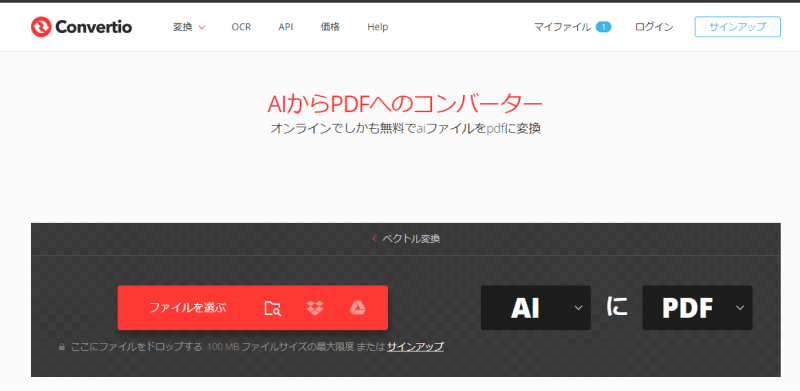
Part 3: aiファイルを復元する方法
拡張子「.ai」ファイルを間違って削除した場合はファイルが消えたかもしれません。
ここで紹介するデータ復元ソフト「Tenorshare 4DDiG」は、誰でも簡単にあらゆるデータを復元できるソフトです。もちろんaiファイルにも対応しています。データ復元ソフト4DDiGでaiファイルを復元する手順について、詳しく説明していきます。
安全的なダウンロード
安全的なダウンロード
- ハードディスクをスキャン:
Tenorshare 4DDiGの公式ウェブサイトからソフトウェアをダウンロードし、パソコンにインストールします。プログラムが起動後の画面で、「ドライブ」を選択して、復元したいデータが存在するドライブやパーティションをスキャンします。

- aiファイルをプレビュー:
スキャン結果が出ましたら、詳細をプレビューするためにお探しのファイルタイプをクリックすることができるようになります。

- aiファイルを復元:
右下の「復元」をクリックし、復元したaiファイルの保存場所を選択し、例えばOneDriveまたはGoogle Driveなどのクラウドディスクに保存することを検討してください。
 注意:: 保存パスを元の場所を選択すれば、データが上書きして復元できない恐れがあります。
注意:: 保存パスを元の場所を選択すれば、データが上書きして復元できない恐れがあります。
Part 4: aiファイルに関するFAQs
1. aiファイルが開けない時、どうすればいいのか?
Adobe Illustratorソフトがない場合は、Part2にある方法をお試しください(Acrobat Reader、XnView、Googleドライブ)。または、aiファイルをオンライン変換サイト「Convertio」などで、PNGやJPGなどの別の形式に変換する方法もあります。「印刷」でPDF出力を選択できる場合は、PDFに変換できます。
2. aiファイルを復元する可能性がありますか?
Adobe Illustrator、Acrobat Reader、XnView、Googleドライブのいずれでも開けないaiファイルがある、他の形式に変換できないaiファイルがある場合、そのaiファイルは破損している可能性があります。
破損したaiファイルは復元しなければ表示すらできません。aiファイルを復元手順はPart 3をご参照ください。
まとめ
以上、aiファイルを開く方法をいくつかを紹介しました。Adobe IllustratorソフトがなくてもWindows、Macでaiファイルを開くことが可能です。
また、ご紹介したaiファイルの開き方や変換方法でaiファイルが開けない場合、ファイルが破損しています。データ復元ソフト4DDiGでaiファイルを復元できるので、お試しください。



 ChatGPT
ChatGPT
 Google AI モード
Google AI モード
 Perplexity
Perplexity
 Grok
Grok